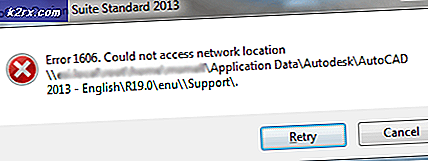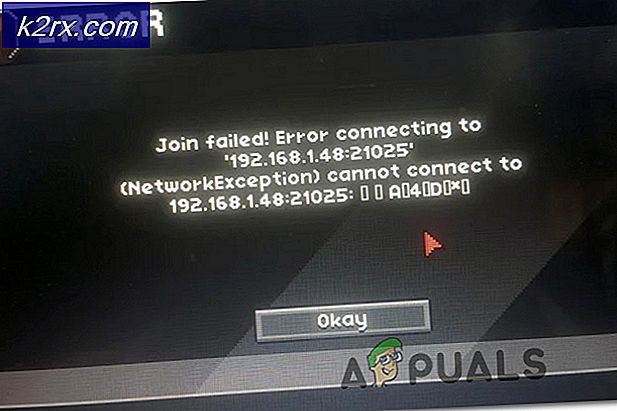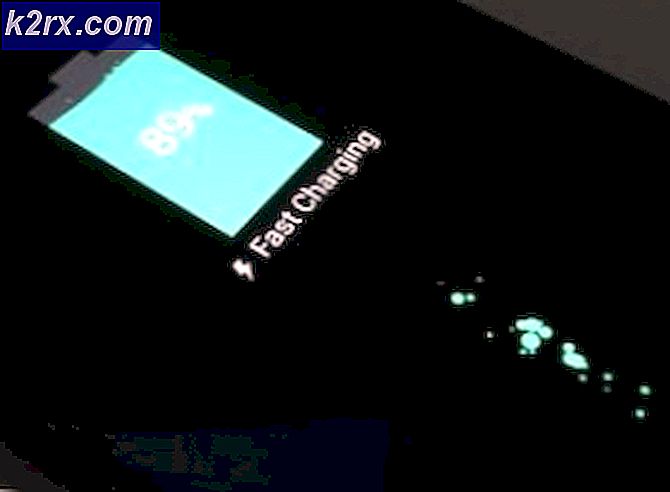Düzeltme: Bir Hata Oluştu, Lütfen Daha Sonra Tekrar Deneyin 'YouTube'
YouTube videolarını izlemek, rahatlamak ve birkaç saati kolayca öldürmek için yapabileceğiniz en iyi şeylerden biridir. YouTube’un yeni video akışı hemen hemen sonsuzdur ve mevcut ruh halinizle ilgili izlemediğiniz yeni bir videoyu her zaman bulabileceksiniz. Aynı zamanda birçok müzik videosunun, kendilerini çeşitli etkinliklere katılan filmlerin, yeni bir şeyler öğrenebileceğiniz eğitim kanallarının ve daha pek çok şeyin yer aldığı bir ev sahibi. Ancak, bunun gibi bazı sorunlar favori etkinliğinizi bozabilir, bu yüzden nasıl düzeltileceğini öğrenelim.
Bir Hata Nasıl Oluşur, Daha Sonra Sorun Tekrar Deneyiniz?
Bu sorun çoğu zaman rasgele görünür ve video yükleyemediğiniz neredeyse hiçbir durum yoktur (ancak var). Ekran siyah ve grenli olur ve bu mesajlar beyaz harflerle açılır. Ayrıca, Daha Fazla Bilgi Yazılı metin içeren bir köprü de vardır. Bu sorun genellikle hızlı bir şekilde gider, ancak videoları sık sık izlerseniz ve kesintiye uğramış yeni video akışları yaşamak istiyorsanız can sıkıcı olabilir.
Video sayfasının yenilenmesi genellikle sorunun tek seferde gerçekleşmesini sağlar.
Çözüm 1: Temeller
- İnternet bağlantınızı kontrol edin. YouTube videoları yüklenebilmesi için belirli bir ağ hızına ihtiyaç duyar ve yüklenmesi uzun zaman alırsa, bağlantı sorun olabilir.
- Öncelikle, bilgisayarınızı yeniden başlatmayı deneyin. Bundan sonra yönlendiricinizi veya modemi yeniden başlatın ve tarayıcınızı en son sürüme güncelleyin.
- Kullanmakta olduğunuz tarayıcıların Ayarlar bölümünde bulunması gereken Tarama Verilerini Temizle seçeneğini ziyaret ederek tarama verilerinizi temizleyin. Önbelleği ve çerezleri silin ve tekrar YouTube'u açmayı deneyin.
- Flash oynatıcınızı güncelleyin.
- Bu çözümlerden hiçbiri yardımcı olmazsa, tarayıcınızı yeniden yükleyin ve sorunla karşı karşıya kalınmalıdır.
2. Çözüm: Alternatifler
Çözüm 1'den hiçbir şey işe yaramazsa, sorunu YouTube ile çözmek için bazı alternatifleri deneyebilirsiniz.
- Tarayıcınızın Yeniden Yükle düğmesini tıklatırken Shift tuşunu basılı tutarak, soruna neden olabilecek dosyalardan kurtulmak için önbelleği atlayarak sayfayı yeniden yüklemelisiniz.
- Bu esnada sadece HTML5 oynatıcısını kullanmayı deneyin; Ayarlar'da Shockwave Flash Player'ı devre dışı bırakarak. Siteleri Flash çalıştırmasını engelle seçeneğini belirleyin.
Çözüm 3: Ses Kartı Sürücüsü
Bu sorunun Microsoft High Definition Audio sürücülerinin neden olabileceği ortaya çıkıyor. Bu, Windows PC'nizle önceden yüklenmiş olarak gelen ancak ses kartınız için özel olarak yapılmış olan sürücüyü yüklemek sorununuzu çözmenize yardımcı olabilir.
PRO TIP: Sorun bilgisayarınız veya dizüstü bilgisayar / dizüstü bilgisayar ile yapılmışsa, depoları tarayabilen ve bozuk ve eksik dosyaları değiştirebilen Reimage Plus Yazılımı'nı kullanmayı denemeniz gerekir. Bu, çoğu durumda, sorunun sistem bozulmasından kaynaklandığı yerlerde çalışır. Reimage Plus'ı tıklayarak buraya tıklayarak indirebilirsiniz.- Aygıt Yöneticisi >> Ses, video ve oyun denetleyicilerini ziyaret ederek ses kartınız hakkında bilgi toplayın. Ses kartınız açılır listede görünmelidir.
- En yeni sürücüleri bulmak için ses kartınızı çevrimiçi arayın veya sizin için bunu yapmak için Sürücü Booster gibi bir araç kullanın.
- Sürücüleri kurun, bilgisayarınızı yeniden başlatın ve sorun dikkat edilmelidir.
Çözüm 4: Üçüncü Taraf Çerezlerine İzin Ver
Üçüncü taraf çerezlerinin engellenmesi sorunlara neden olabileceğini ve engellemeyi kaldırmayı veya istisnalar listesine YouTube eklemeyi düşünmek isteyebilirsiniz.
- Ayarlar> Gelişmiş Ayarlar >> Gizlilik >> İçerik Ayarları >> Çerezleri ziyaret edin ve üçüncü taraf çerezlerini ve site verilerini engelle seçeneğinde kaydırıcıyı kapatın.
- Bunun kötü bir hareket olduğunu düşünüyorsanız, kaydırıcıyı açın ve YouTube'u izin verilen web sitelerine ekleyin.
Çözüm 5: Reklamla İlgili Sorunlar
Bazı kişiler bu sorunların reklamlarla ilgili olduğunu ve düzeltilmesi oldukça kolay olduklarını bildirdi.
- Hesabınızın Gizlilik Ayarlarını ziyaret edin ve pencerenin altındaki Google Reklam Ayarları'nı tıklayın.
- Sayfanın üst kısmındaki Reklam Kişiselleştirme kaydırıcısını görmelisiniz. Kapalı konumuna kaydırın.
- Sayfanın sonuna gidin ve Diğer Reklamların Optimize Edilmesi'ni tıklayın.
- YouTube'u ziyaret ederken Adblock'u veya benzer bir aracı devre dışı bırakın veya istisnalar listesinde YouTube'u ayarlayın.
PRO TIP: Sorun bilgisayarınız veya dizüstü bilgisayar / dizüstü bilgisayar ile yapılmışsa, depoları tarayabilen ve bozuk ve eksik dosyaları değiştirebilen Reimage Plus Yazılımı'nı kullanmayı denemeniz gerekir. Bu, çoğu durumda, sorunun sistem bozulmasından kaynaklandığı yerlerde çalışır. Reimage Plus'ı tıklayarak buraya tıklayarak indirebilirsiniz.